Word文档中怎样将文字转换成表格
1、首先打开我们需要转化的Word文档
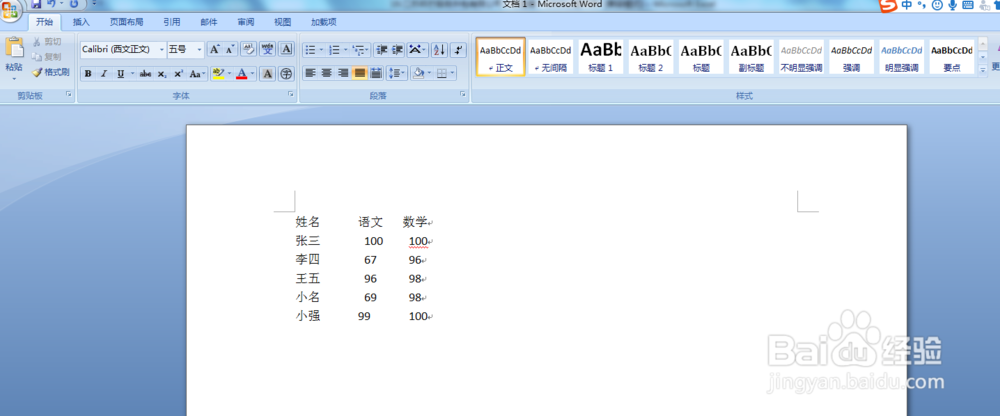
2、然后在工具栏找到插入这一个选项

3、点击插入这个选项,在插入这个工具栏里面找到表格这个选项

4、选中需要转换成表格的文字

5、然后单击表格这个选项,里面有一个将文字转换成表格,点击将文字转换成表格

6、弹出一个对话框,在对话框里面选中合适的行数和列数

7、然后选中分隔符,点击确定

8、点击确定之后就回到了Word文档中,就将文字转换成了表格

声明:本网站引用、摘录或转载内容仅供网站访问者交流或参考,不代表本站立场,如存在版权或非法内容,请联系站长删除,联系邮箱:site.kefu@qq.com。
阅读量:83
阅读量:29
阅读量:45
阅读量:30
阅读量:71